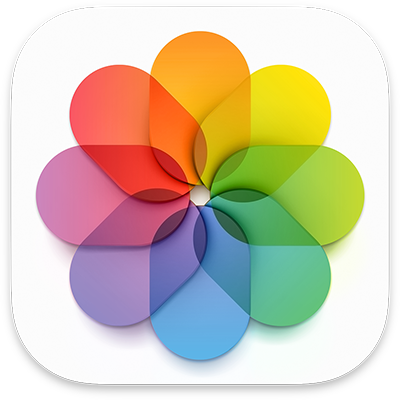
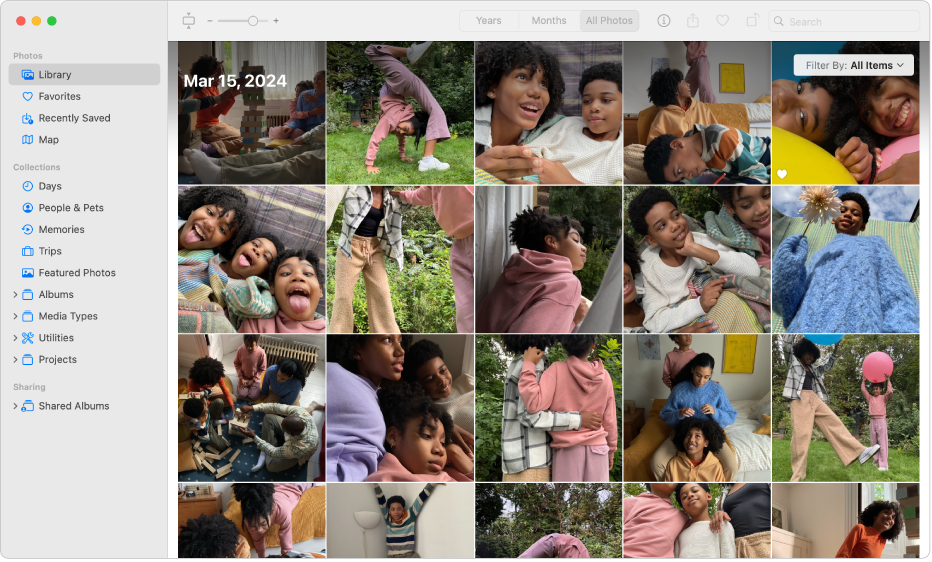
Kom i gang med Bilder
Kom raskt i gang med å bruke Bilder til å vise og organisere bildene og videoene dine, og finn ut hva annet du kan gjøre.
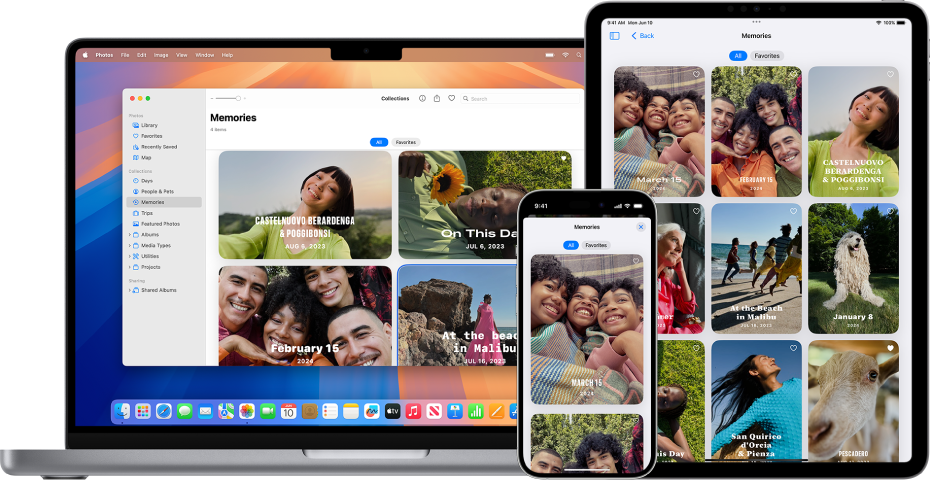
Bildene dine. Overalt.
Med iCloud Bilder har du alltid bildene og videoene dine med deg, uansett hvilken enhet du bruker. Når du tar et bilde med iPhonen, vises det automatisk i Bilder på Macen.
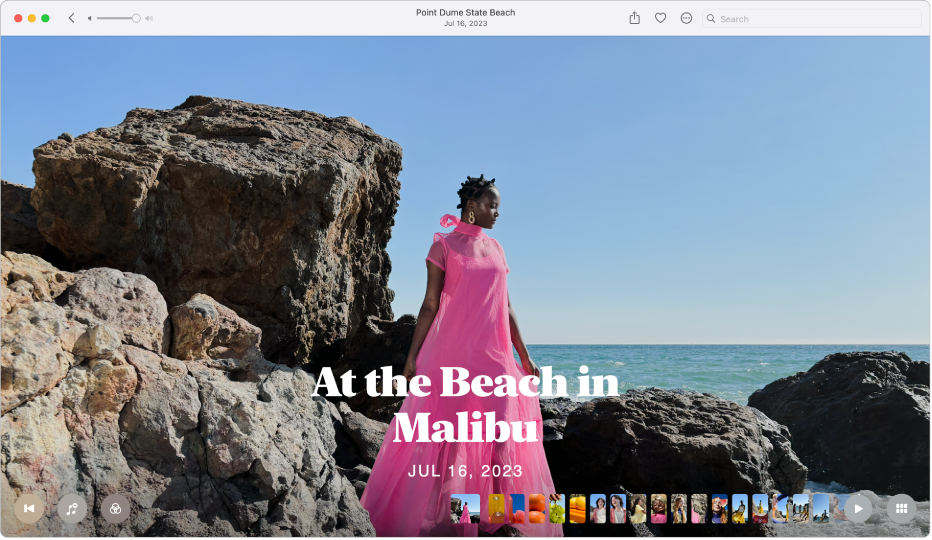
Sett pris på minnene
Minner sorterer bildene og videoene dine intelligent for å finner turer, ferier, personer, kjæledyr og annet, og presenterer dem deretter i nydelige samlinger – komplett med temamusikk og overganger.
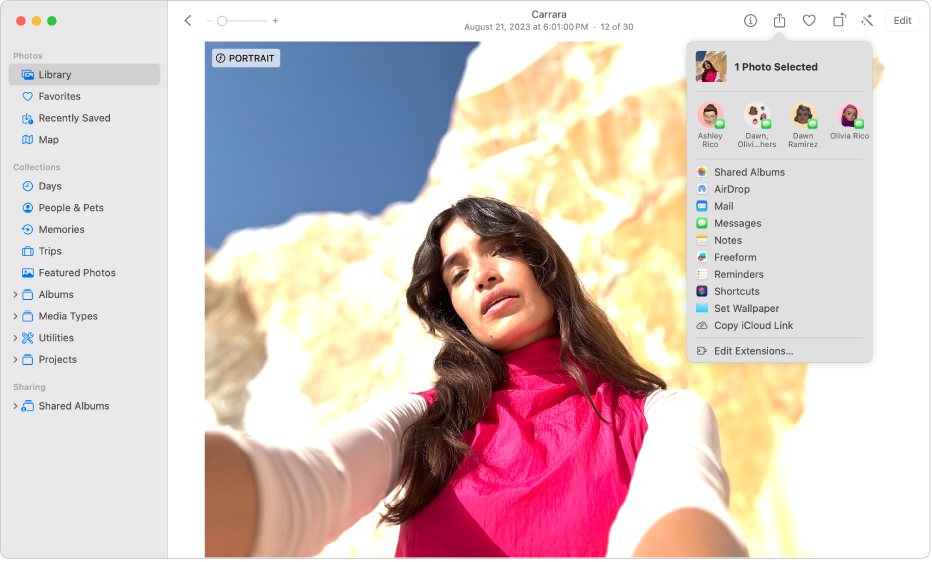
Del gode minner
Del bilder og videoer sømløst i Mail, Meldinger og andre apper. Du kan også bruke AirDrop til å dele bilder raskt med andre i nærheten som har en Apple-enhet.
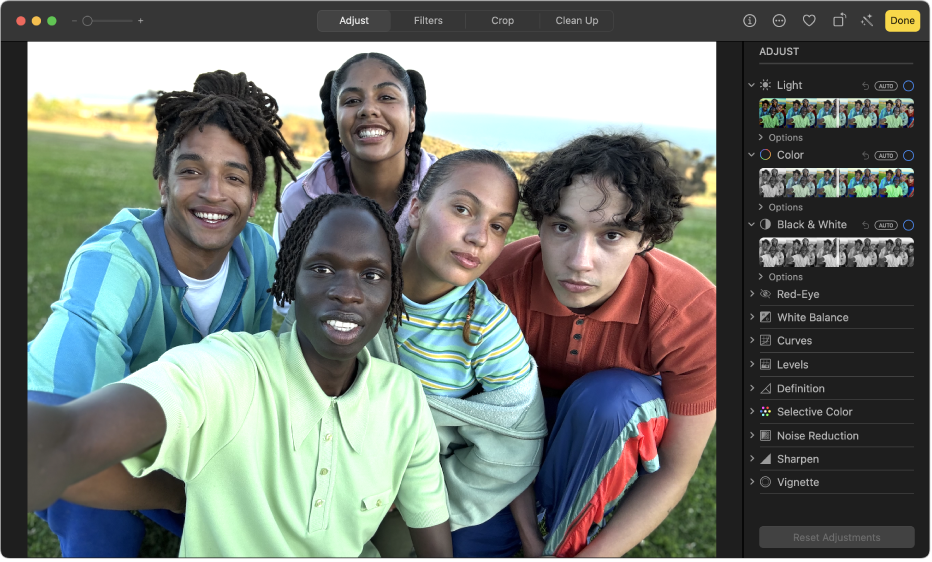
Gjør gode bilder fantastiske
Du må ikke være en ekspert for å redigere som en. Bruk Bilder-redigeringsknappene for å gi bilder, videoer og Live Photo-bilder akkurat det rette uttrykket. Du kan forbedre lys og farge, bruke filtre, forbedre bildeutsnittet ved å beskjære det og annet.
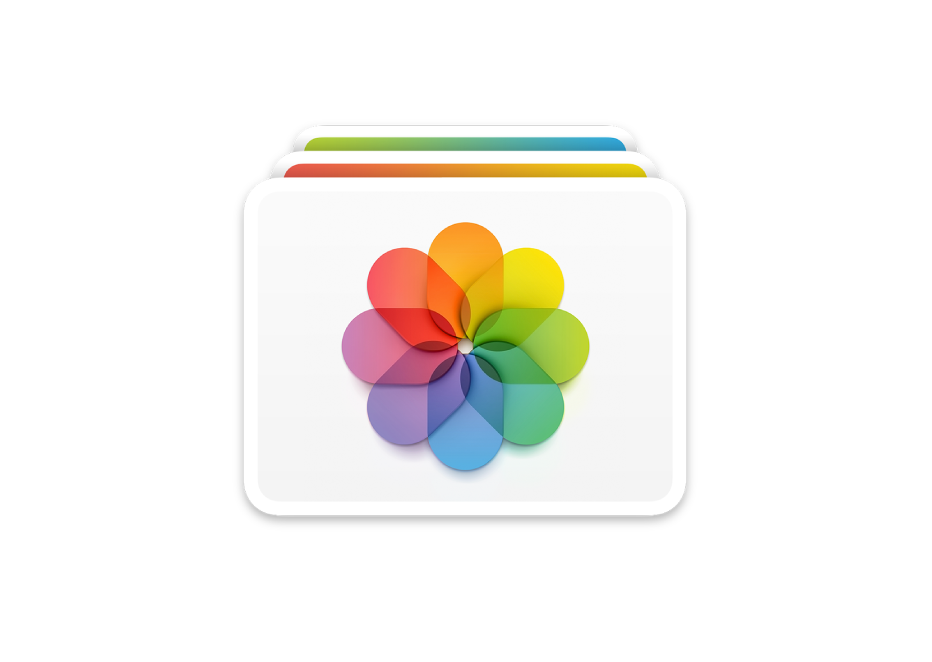
Hvor arkiveres bildene dine?
Bruk biblioteket til å importere, administrere og eksportere bilder.
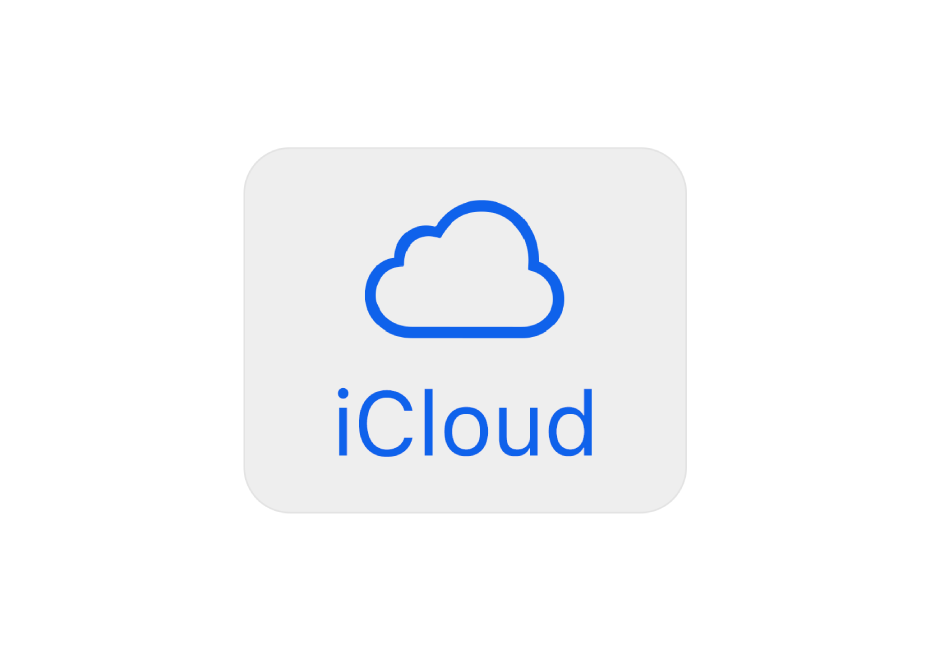
Spar plass på Macen
Lagre bilder og videoer i full oppløsning i iCloud.
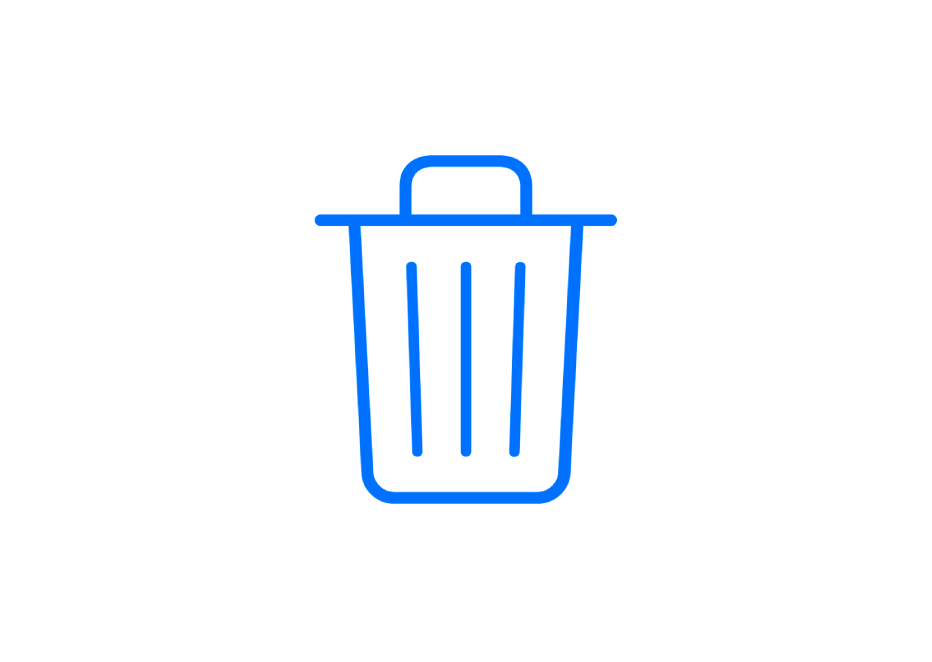
Gjenopprett slettede bilder
Du kan gjenopprette bilder og videoer som du har slettet nylig.
Hvis du vil slå opp i Brukerveiledning for Bilder, klikker du på Innholdsfortegnelse øverst på siden eller skriver inn et ord eller en setning i søkefeltet.
Hvis du trenger mer hjelp, går du til nettstedet for kundestøtte for Bilder.